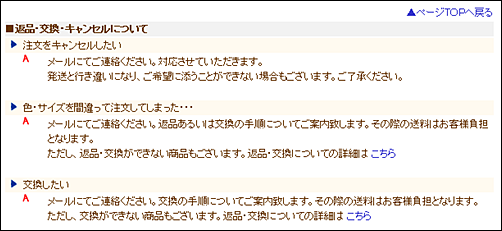ネット通販で買い物(楽天市場)
投稿者:マーチン 2016年4月24日
カテゴリ:一般::
カテゴリ:一般::
楽天 で品物を購入する手順を説明します。操作手順は、Yahoo! Japan と似ていますが、少しだけ違いがあります。
●注文をする
(1)商品を選択して、[買い物かごに入れる] をクリックする。
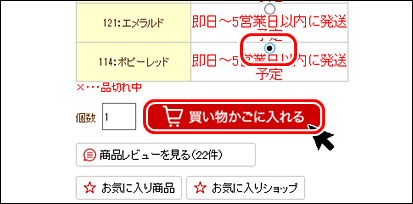
(2)別の商品を追加するには、ブラウザの[戻る] ボタンをクリックする。
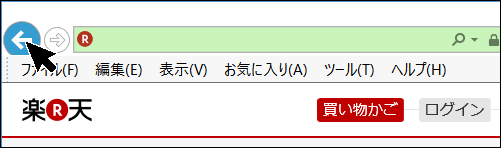
(3)買いたいものがカートに入ったら、買い物かごに移動して、[ご購入手続き] をクリックする。

(4)楽天のユーザID と パスワードを入力して、[次へ] をクリックする。
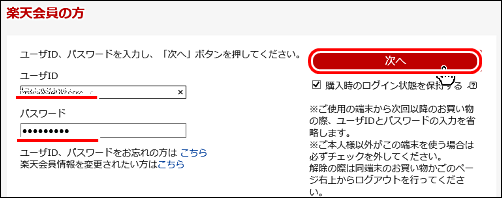
(5)支払方法、配送方法を選択して、[次へ] をクリックする。選択できる支払方法、配送方法は、お店によって異なります。
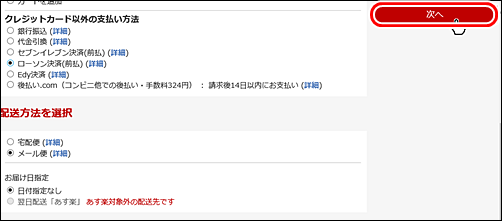
(6)もし別の住所に配送したいのであれば、”送付先”の[変更] をクリックする。
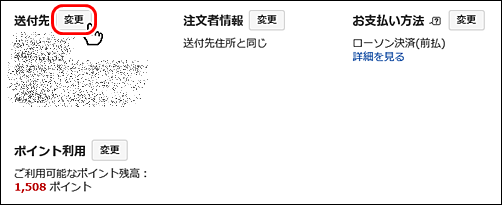
(7)[送付先を追加する] をクリックし、氏名、読み、住所などを入力して、[追加] をクリックする。
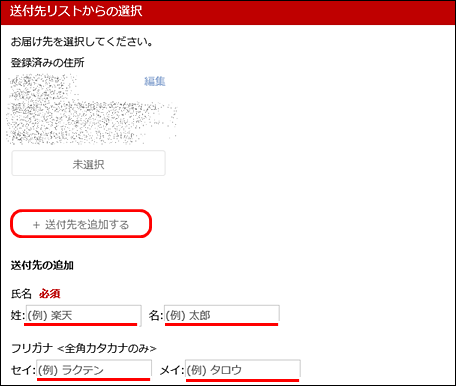
(8)もし楽天ポイントがたまっていて、それを使いたいなら、”ポイント利用”の[変更] をクリックする。

(9)●全てのポイントを使う
にチェックを入れて、[更新] をクリックする。

(10)ページの一番下の”メールマガジン登録”で、お店からや楽天からのメールを選択できる。どこからのメールも要らない場合は、[すべての選択を解除する] をクリックする。
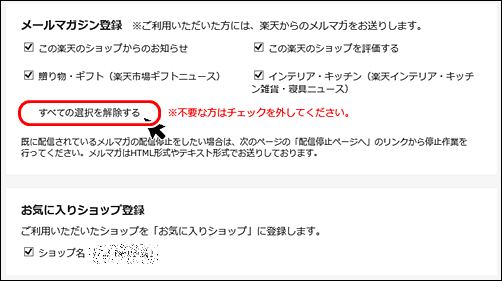
(11)[注文を確定する] をクリックする。
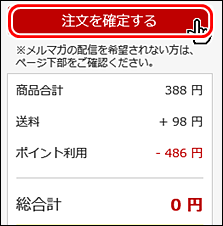
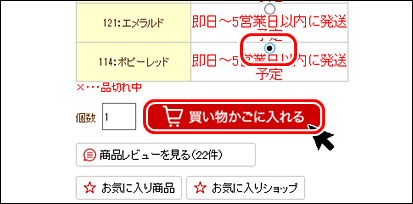
(2)別の商品を追加するには、ブラウザの[戻る] ボタンをクリックする。
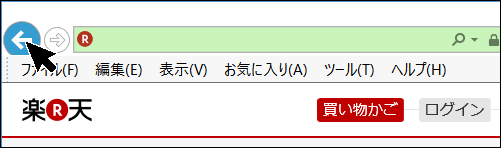
(3)買いたいものがカートに入ったら、買い物かごに移動して、[ご購入手続き] をクリックする。

(4)楽天のユーザID と パスワードを入力して、[次へ] をクリックする。
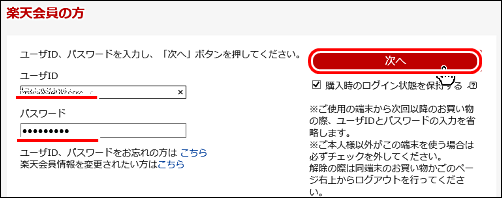
(5)支払方法、配送方法を選択して、[次へ] をクリックする。選択できる支払方法、配送方法は、お店によって異なります。
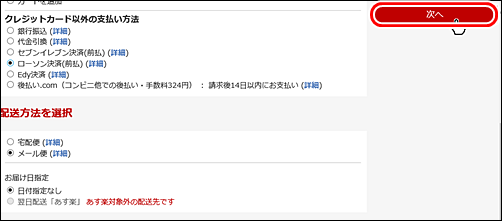
(6)もし別の住所に配送したいのであれば、”送付先”の[変更] をクリックする。
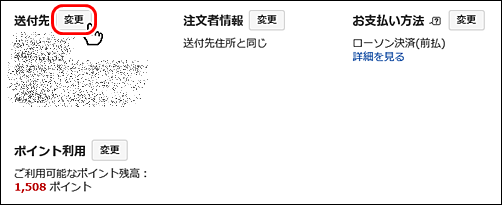
(7)[送付先を追加する] をクリックし、氏名、読み、住所などを入力して、[追加] をクリックする。
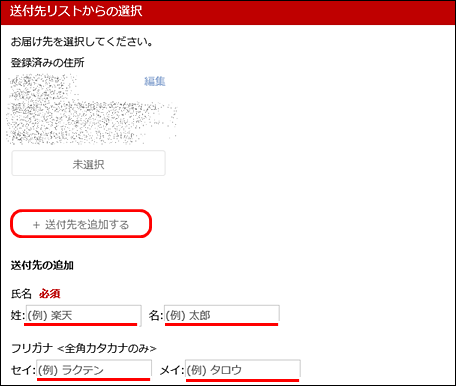
(8)もし楽天ポイントがたまっていて、それを使いたいなら、”ポイント利用”の[変更] をクリックする。

(9)●全てのポイントを使う
にチェックを入れて、[更新] をクリックする。

(10)ページの一番下の”メールマガジン登録”で、お店からや楽天からのメールを選択できる。どこからのメールも要らない場合は、[すべての選択を解除する] をクリックする。
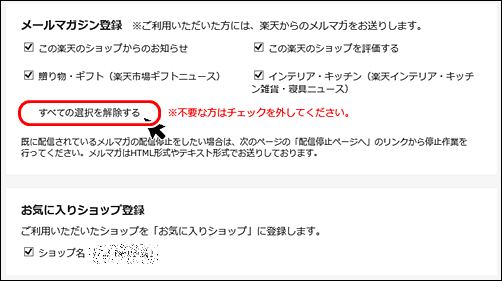
(11)[注文を確定する] をクリックする。
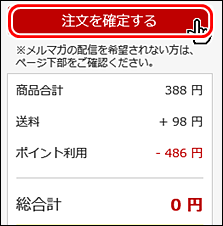
●注文のあとに
(1)注文後に、下のような確認のメールが届く。
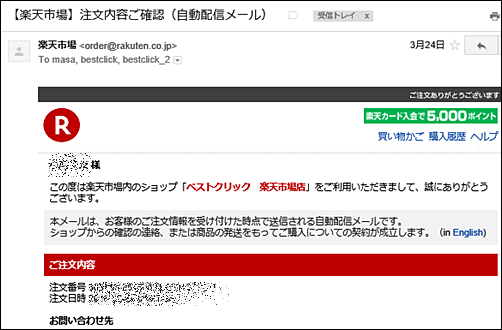
(2)もし、注文をキャンセルしたい場合は、お店の”よくある質問(FAQ)”などを調べて、それに従う。
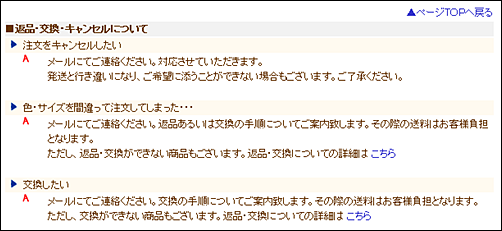
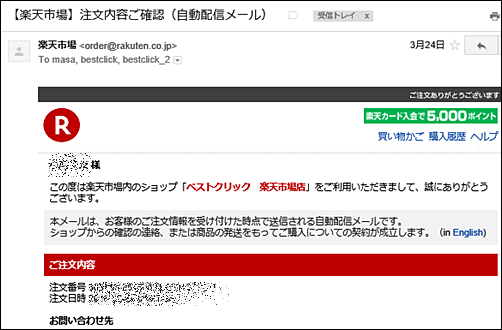
(2)もし、注文をキャンセルしたい場合は、お店の”よくある質問(FAQ)”などを調べて、それに従う。